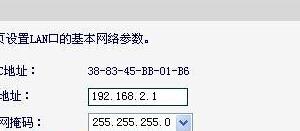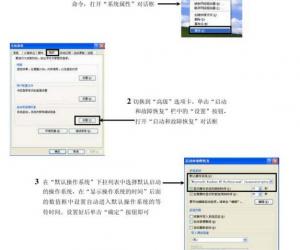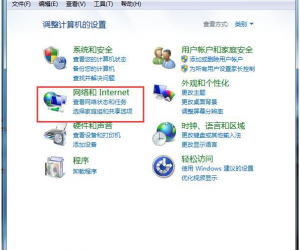win7无线适配器或访问点有问题 Win7电脑提示无线适配器怎么办
发布时间:2017-04-13 11:32:04作者:知识屋
win7无线适配器或访问点有问题 Win7电脑提示无线适配器怎么办。我们在使用电脑的时候,总是会遇到很多的电脑难题。当我们在遇到了win7系统中的无线适配器有问题的时候,我们应该怎么办呢?一起来看看吧。
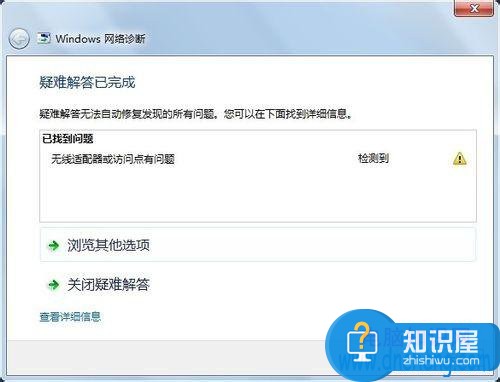
方法/步骤
确保系统没有问题,确保网卡没有硬伤,那么怎么查看网卡是否有外伤呢?在设备管理器里查看网络适配器,右击它,看属性,如果设备状态里显示的是:该设备运转正常,那证明网卡没有问题,只是软件问题,那就进行下面的步骤
进入控制面板,单击“网络和共享中心”进入
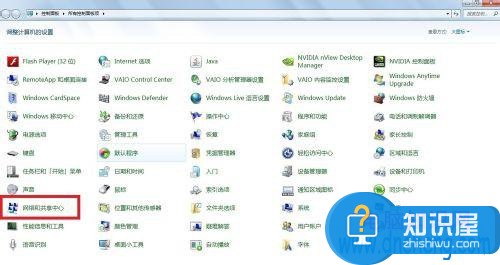
单击左边左上方的“更改适配器设置”,进入网络链接
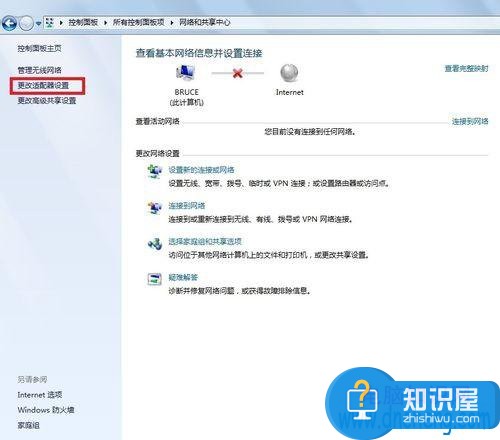
进入网络连接后,右单击“无线网络连接”,选择“属性”
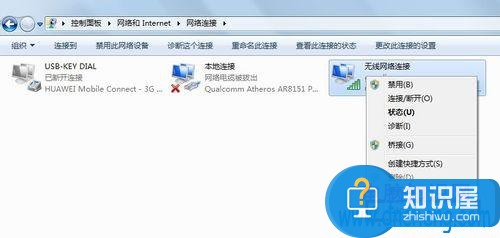
进入无线网络链接属性之后,选择“配置”
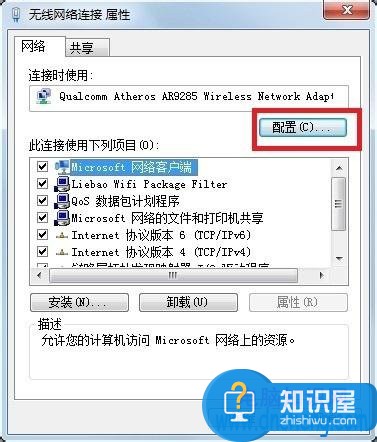
完成第五步进入无线网络适配器属性设置,选择“电源管理”选项卡,去掉那两个“允许”前面的勾子,然后点击确定就行了
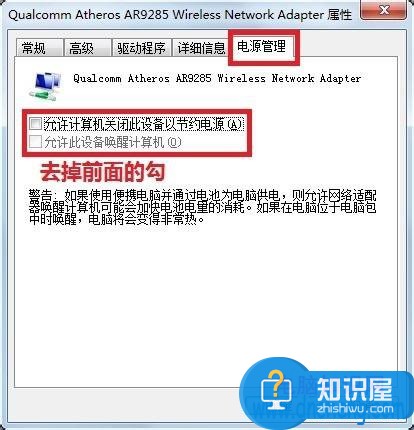
如果仍然不行,那就只有借助第三方软件,鲁大师或者360都行,里面有个驱动管理,更新一下网卡的驱动,该方法比较简单,记住了,这个问题就是网卡的驱动问题
知识阅读
软件推荐
更多 >-
1
 一寸照片的尺寸是多少像素?一寸照片规格排版教程
一寸照片的尺寸是多少像素?一寸照片规格排版教程2016-05-30
-
2
新浪秒拍视频怎么下载?秒拍视频下载的方法教程
-
3
监控怎么安装?网络监控摄像头安装图文教程
-
4
电脑待机时间怎么设置 电脑没多久就进入待机状态
-
5
农行网银K宝密码忘了怎么办?农行网银K宝密码忘了的解决方法
-
6
手机淘宝怎么修改评价 手机淘宝修改评价方法
-
7
支付宝钱包、微信和手机QQ红包怎么用?为手机充话费、淘宝购物、买电影票
-
8
不认识的字怎么查,教你怎样查不认识的字
-
9
如何用QQ音乐下载歌到内存卡里面
-
10
2015年度哪款浏览器好用? 2015年上半年浏览器评测排行榜!